Autore:
Louise Ward
Data Della Creazione:
3 Febbraio 2021
Data Di Aggiornamento:
26 Giugno 2024

Contenuto
Questo articolo mostra come convertire l'audio protetto in un normale formato MP3. Sebbene iTunes possa riprodurre il formato audio codificato di Apple (M4P), avrai bisogno di Windows Media Player (WMP) per convertire la musica di Windows Media Player acquistata in un file MP3. Questo programma non è più stato integrato dal rilascio di Windows 10, quindi se il tuo computer non ha WMP, non sarai in grado di convertire i file musicali protetti.
Passi
Metodo 1 di 3: converti la musica crittografata acquistata su iTunes
. Questo pulsante nuvola è vicino a una canzone o un album; dopo averlo cliccato, inizierà il download sul computer della versione non crittografata del brano o dell'album.

. Fare clic sul logo di Windows nell'angolo inferiore sinistro dello schermo.
Importare Windows Media Player Vai all'inizio. L'applicazione Windows Media Player si troverà sul computer.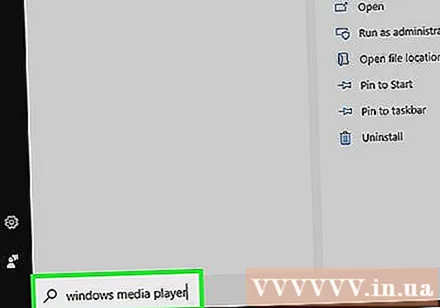

Clic Windows Media Player. L'app ha un'icona del pulsante "Play" arancione e bianca sul riquadro verde. Il programma apparirà nella parte superiore della finestra Start.- Se il programma non viene visualizzato qui, significa che il tuo computer non dispone di Windows Media Player e non sarai in grado di convertire la musica protetta.
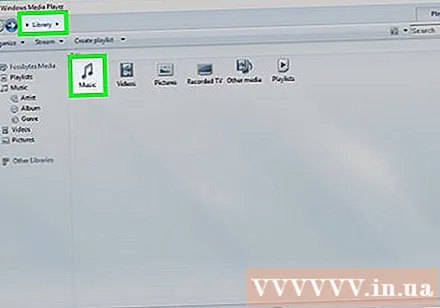
Apri la libreria musicale. Fai clic sulla carta Thư viện (Libreria) nella parte superiore sinistra della finestra di Windows Media Player, fare doppio clic sulla pagina Musica (Musica) viene visualizzato e fare doppio clic Tutta la musica (Tutta la musica) nell'ultima pagina.
Trova brani protetti. Fare clic con il pulsante destro del mouse sulla barra delle opzioni di ordinamento nella parte superiore della finestra e fare clic Scegli colonne ... (Selezionare una colonna) nel menu a discesa, scorrere verso il basso e selezionare la casella "Protetto", fare clic ok quindi seleziona la scheda Protetto nella barra degli arrangiamenti. La libreria di Windows Media Player ordinerà in file con o senza crittografia.
- Potrebbe essere necessario scorrere a sinistra oa destra per trovare le carte Protetto.
Fare clic sulla scheda Bruciare in alto a sinistra nella finestra. Il riquadro Masterizza si aprirà sul lato destro della finestra.
Seleziona fino a 80 minuti di musica. Tieni premuto il tasto Ctrl fai anche clic su ogni brano che desideri convertire.
Fare clic e trascinare la musica per rilasciarla nel riquadro Masterizza. Questa cornice si trova sul lato destro della finestra. La musica apparirà nella casella Masterizza.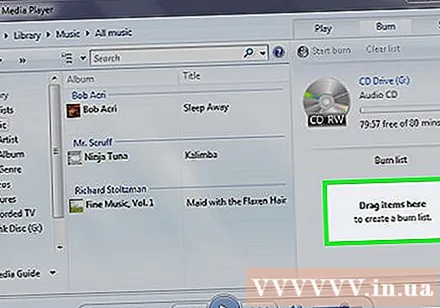
Clic Inizia a bruciare (Avvia registrazione) nella parte superiore sinistra della parentesi Masterizza. La musica inizierà a essere masterizzata sul CD.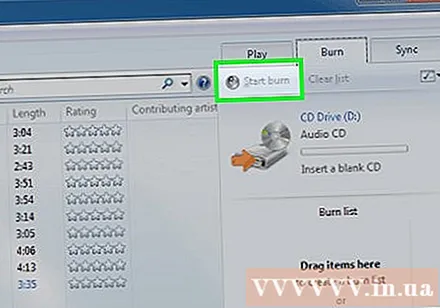
Attendi che il CD termini la registrazione. Questo potrebbe richiedere alcuni minuti. Una volta terminato, puoi procedere alla conversione della tua musica.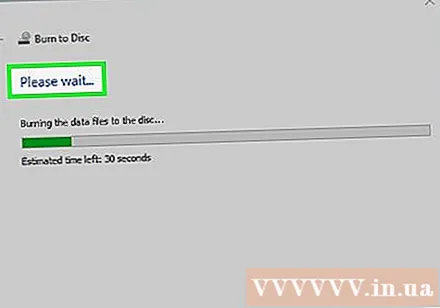
Copia musica da CD a MP3. Dopo aver masterizzato l'audio protetto su un CD, è possibile masterizzare nuovamente il CD in Media Player utilizzando la funzione "Copia CD".
Formatta CD prima di aggiungere musica. Se desideri convertire altri 80 minuti di musica, devi prima pulire il CD per masterizzare la nuova musica. annuncio pubblicitario
Consigli
- Alcuni vecchi brani musicali non verranno più visualizzati su Windows o Apple Store.In questo caso, non potrai acquistare o scaricare versioni non crittografate della musica da qui; invece, devi cercare musica online.
avvertimento
- Infrangere la protezione digitale DRM della musica potrebbe violare le leggi del paese in cui vivi.
- Molti programmi affermano di poter rimuovere la barriera del suono, ma la maggior parte di essi sono malware.



